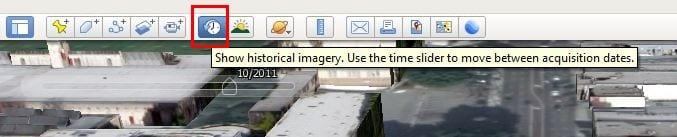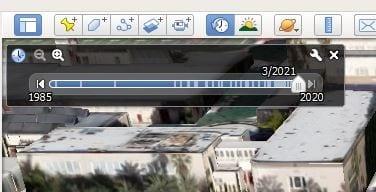Wenn Sie Bilder von Orten sehen, die Sie als Kind besucht haben, sind Sie schockiert, wie sehr sich der Ort verändert hat. Aber es gibt Zeiten, in denen diese Orte gar nicht mehr existieren. Nun, wenn sich der Burgerladen an der Ecke deiner Grundschule verändert hat oder nicht mehr da ist, kannst du darauf wetten, dass sich auch die Erde verändert hat.
Dank Google Earth können Sie in der Zeit zurückreisen und sehen, wie sehr sich die Erde verändert hat. Vielleicht gibt es nicht mehr so viel Grün wie vor 20 Jahren, und Sie möchten bewundern, wie gesund unser Planet früher war. Die gute Nachricht ist, dass es möglich ist. Einige mögen es jedoch für unpraktisch halten, da Sie Google Earth für PC herunterladen müssen, um diese Funktion zu verwenden.
So sehen Sie Ihre Lieblingsstadt vor 20 Jahren
Haben Sie sich jemals gefragt, wie Ihre Nachbarschaft vor Ihrer Geburt ausgesehen hat? Sicher, du könntest deine Eltern um Bilder bitten, aber du kannst es dank Google Earth aus einem ganz anderen Blickwinkel sehen. Zuerst müssen Sie Google Earth Pro für PC oder Mac herunterladen , um diese Funktion nutzen zu können.
Sobald der Downloadvorgang abgeschlossen ist, öffnen Sie die Datei. Geben Sie in der oberen linken Ecke die Adresse für einen Bereich ein, den Sie sehen möchten. Google Earth zeigt Ihnen, wie dieser Bereich jetzt aussieht, aber um zu sehen, wie er vor Jahren aussah, klicken Sie auf das Uhrsymbol mit dem nach hinten zeigenden Pfeil.
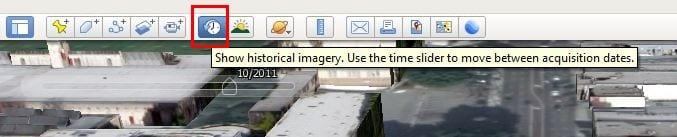
Sobald Sie den Cursor auf das Symbol setzen, sehen Sie unten die Worte Historische Bilder anzeigen. Klicken Sie darauf und direkt unter dem Uhrsymbol wird ein Zeitschieberegler angezeigt. Das Jahr wird direkt über dem Schieberegler angezeigt. Wenn Sie den Schieberegler verwenden, sehen Sie, in welchem Jahr Sie landen werden. Sobald Sie den Schieberegler loslassen, sehen Sie, wie sich die Karte ändert, um Ihnen anzuzeigen, wie das Gebiet in dem von Ihnen gewählten Jahr war.
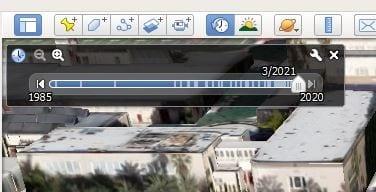
Seien Sie nicht überrascht, wenn das von Ihnen gewählte Gebiet keine historischen Bilder enthält. Es ist nicht für alle Bereiche verfügbar. Wollten Sie zum Beispiel schon immer einmal sehen, wie die Gegend um Hollywood in den 80er Jahren aussah?
Abschluss
Dank Google Earth ist eine Reise in die Vergangenheit ein unterhaltsames Tool, um sich die Zeit zu vertreiben. Oder es kann dir bei einem Schulprojekt helfen. Verwenden Sie einfach den Schieberegler zu dem Jahr, das Sie interessiert. Danach können Sie loslegen. Ich habe mir die Gegend, in der ich aufgewachsen bin, angeschaut und gesehen, wie es in den 80er Jahren aussah.